
写真現像や動画編集するときに普通のマウスって使いづらくないですか?マウスだ手首を振ったり腕全体を動かさなければならず、細かい調整もしづらいんですよね。僕はマウスにこだわっている方だと思ってたんですが、ふとした瞬間に「トラックボールマウスのほうが使いやすいんじゃね?」などと戯言を吐いたのが正解で、今では無いとストレスが溜まるほどにw
はじめてだと使いづらく感じるけど、スライダーを動かすときやカラグレの調整なんかにも威力を発揮するから、好き嫌いせずに使ってみてほしいです。今回はお気に入りのボールマウスも紹介しちゃいます!
有線か無線かのもんだいもあるけど、繋がらない瞬間があるから僕は有線派です!!!
動画や写真編集には大玉トラックボールマウスがおすすめ!

動画編集や写真現像でひんぱんに動かすのがスライダーですよね。マウスドラッグで少しづつ動かしていき、好みの感じになるまで微調整を繰り返すあるある作業。僕も以前はふつうのマウスを使って作業してたが、今は大玉のトラックボールを使っています。実は使っているキーボードも普通じゃない分割式のものを使ってるんですけどねw
トラックボールマウスとは、ボールを転がしてマウスポインタを操作できるマウスのことで、市販されているものの主流は親指で操作するタイプのものが多い印象。僕が使っているトラックボールは人差し指タイプで、ぜひ使ってほしいのはこっちのタイプ。
なぜ人差し指タイプのトラックボールがいいのか?しかも大玉の。
人差し指トラックボールは選択肢がまったくと言っていいほどなく、流行り始めたのはMicrosoftのトラックボールエクスプローラーから。その後さまざまなメーカーが出していますが、ホイールを搭載したトラックボールは種類が少なく、現在僕が使っているマウスも代替機の存在が無いのが現状。
なぜ大玉の人差し指タイプトラックボールが動画編集にいいのか

動画編集だけじゃなく、写真の現像などにもおすすめなんです。
なぜ大玉のトラックボールなのか。しかも機種の選択肢が無い人差し指タイプ。
僕が気に入ってるのがPremiere ProやDaVinci Resolveでグレーディングするときの操作です。普通のスライダーと違い上下左右に動かさなければならないため、普通のマウスだとぎこちない動きしかできない。しかし、トラックボールならカラーホイールでRGBバランス調整とリンクしているように動かせます。DaVinci Resolveコンソールパネルにもトラックボールが搭載されているように、グレーディングなどで威力を発揮するでしょう。
トラックボールマウスで繊細な操作をする場合は、ボールの大きさに依存する。親指タイプの多くは小玉のトラックボールで、ボールの経が30mm前後のものが多く、ちょっと転がしただけでカーソルがグイッと動きます。いっぽう大型のボールを持ったトラックボールだと、少し動かせば少しだけ、大雑把に指ではじけばカーソルは画面の端まで飛んでいきます。
大玉と呼べるボールのサイズは50mm以上のもので、エレコムやケンジントンなどから販売されています。
話が少しそれましたw大玉のトラックボールのメリットとして、ボールが大きいゆえの繊細な操作性ですね。普通のマウスと違い手首で動かすのではなく、人差し指と中指の腹で動かすためにスライダーなどの繊細な操作が可能。最初は慣れが必要だけど、慣れたら普通のマウスには戻れない。
トラックボールタイプは据え置きだから狭いデスクでも使いやすい

トラックボールタイプのマウスは指先で操作するため、マウスひとつ分のスペースさえあれば使うことができる。大玉トラックボールはサイズてきには少し大きいけど、マウスのように動かすスペースが必要ないから、キーボードの隣に置いておくだけでそれ以上のペースが必要ない。
僕が使っている周辺機器はいろいろと変なものが多く、キーボードが分割式でテンキーは別に持っている。マウスはトラックボールだし、板タブ(ペンタブレット)も使ったりする。
やはり作業デスクにいろいろ置いてしまうと、どうしても手狭になってくるから、省スペース化に貢献できる周辺機器を選択し、作業環境のQOL(クオリティ・オブ・ライフ)向上をしていかないと。動画編集はとにかく時間がかかるし、作業は進まない。自分のお気に入りのツールを使い、少しでもストレスレスで作業をしたいものですね。
無線式なら線が邪魔にならないから、電池交換にネガティブなイメージがなければ最高のお供かも。
買ってはいけないトラックボールマウス

完全に僕の独断と偏見なんですが、買ってはいけないトラックボールマウスというのは、スクロールホイールがないトラックボールですかね。以前ロジクールが販売していたトラックマンというマウスがあり、左利き対応の使いやすいマウスでした。ホイールを多用するソフトや、ネットを見るのがとにかく苦手で、フリーソフトでスクロールできるようになる。
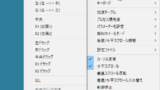
詳しくは↑のサイトを見てほしいけど、マウスの左右クリックを同時押ししながらボールを動かすと、スクロールホイールと同じ動きをトラックボールでエミュレートできます。スクロールホイールが無いマウスだと、どうしても直感操作とは違う感覚なので、僕が使っているエレコムのM-HT1URBKみたいなマウスがおすすめ。
写真で紹介しているロジクールのマウスは使いやすいから、これにスクロールホイールがついて大玉になったら超絶おすすめなんだけど…
このマウスは有線・無線の両対応だから、一個保存用に買っておこうかと思ってる。
左右対称のトラボなら左手デバイスとしても使える

左手デバイスとして使えるということは、左利きのにとにも朗報ですね。
普通のマウスにも左右対称になったやつがあるけど、トラックボールマウスにも左右対称になったものがある。有名で評価も高いのがケンジントンのトラックボールで、右手でも左手でも使えるユニバーサルなデザインが特徴。
いっけんするとホイールが無いように見えるけど、ボールを水平に回転させてスクロールホイールとして使う機能があるから、マウス機能としては一通り揃ってる感じ。
左利きや左手デバイスとしてトラックボールを考えているなら、現状ではケンジントン一択かも。
トラックボールがいやならゲーミングマウスも候補に入れて!

普通のマウスだと左右クリックとセンターホイールくらいしかないですよね。
いっぽうゲーミングマウスや一部の高級マウスだと、8ボタンやカスタマイズボタンなんてものもあったりする。こういったマウスだと、よく使う機能(キーボードショートカット)を割り当てたりすることができたりする。ゲーミングマウスじゃなくてもいいけど、最低でも5ボタンは欲しいところ。
ゲーミングマウスでおすすめのメーカーはロジクールで、価格もそれほど高くないから手に入れやすいと思う。logicool Gサイトはいつものロジクールサイトとは別にあるから、意外と知らない方も多いのでは?
↑こちらのサイトはロジクールのゲーミングデバイス専用のサイトで、メニューからマウスを開くとカッコいいマウスが目白押し。僕が以前使っていたG402は8ボタンマウスで、ボタン一つでカーソルの速度を変えられる普通じゃないマウスだったりします。ゲーミングマウスはボタン数も豊富なので、左手デバイスのようにカスタマイズしたい方にはあってるかもしれませんね。
動画編集を楽にするおすすめのデスクトップパソコン
おすすめなパソコンはデスクトップですが、BTOショップはノートPCも販売しているから、どうしても持ち運びしたいならノートを選ぶのもあり。しかし、デスクトップで30万円前後のPCと同等のものを探すなら、ノートPCだと50万円くらいは覚悟したいところ。
マウスコンピュータのクリエイター向け「DAIV」シリーズ
DAIV Z9
- OSWindows 10 Home 64ビット
- CPU:インテル® Core™ i7-10700
- GPU:GeForce RTX™ 3070™
- メモリ:32GB
- 電源:800W 【80PLUS® TITANIUM】
パソコン工房のクリエイター向けモデル
- OS Windows 10 Home 64ビット
- インテル® Core™ i9-9900K
- グラフィックス GeForce® 2080 Ti
- メモリ32GB(16GB×2)
- 電源700W 【80PLUS® BRONZE】













































































コメント